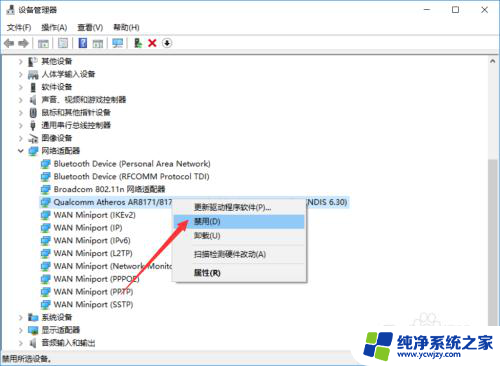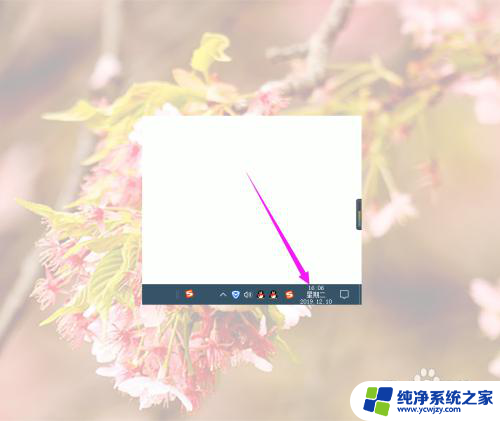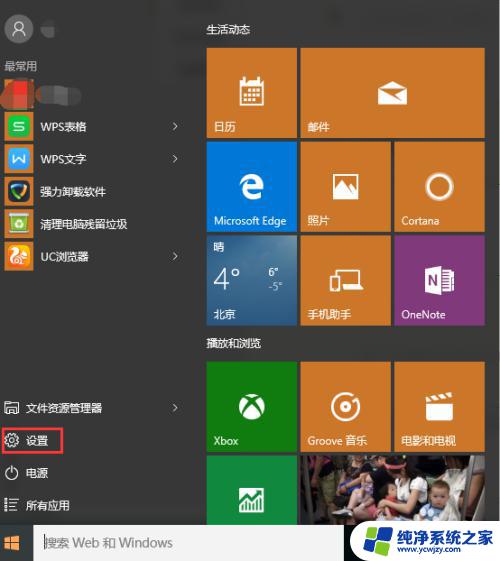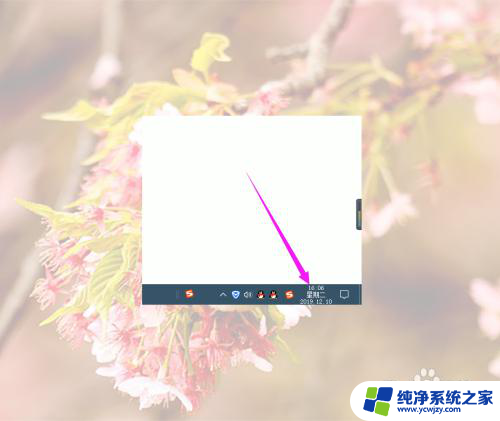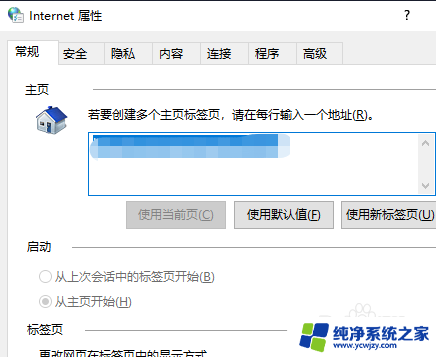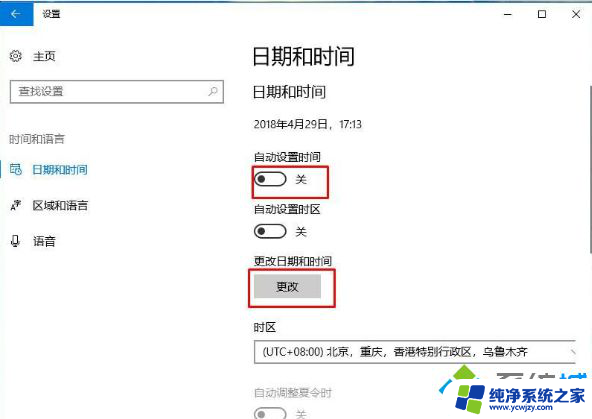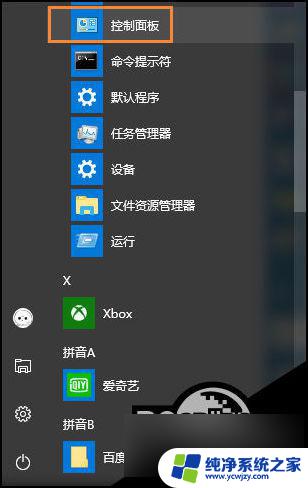win10禁止用户修改系统时间 Win10系统禁止用户更改时间的设置方法
更新时间:2024-04-02 15:06:17作者:xiaoliu
Win10系统禁止用户更改时间的设置方法很简单,只需要进入设置选项,然后选择时间和语言选项,接着点击日期和时间选项,在右侧找到设置时间自动更新选项并将其关闭即可,这样一来用户就无法再手动更改系统时间,确保系统时间的准确性和稳定性。这一设置方法有效地防止了用户随意更改系统时间可能带来的一系列问题,保障了系统的正常运行。
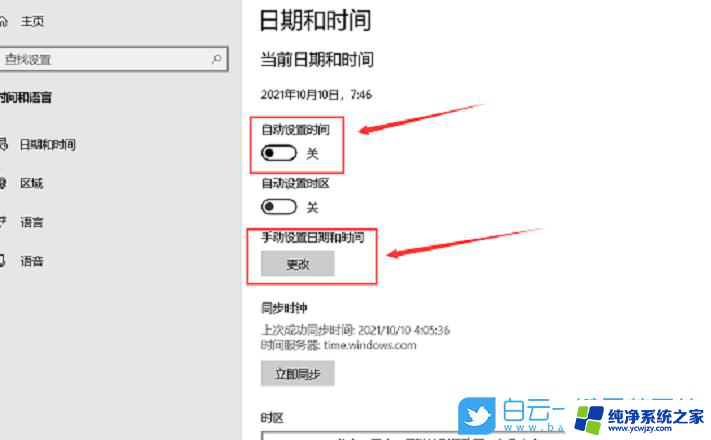
步骤: 设置之前确保计算机时间为“北京时间”;
1、按下“Win+X”组合键打开系统快捷菜单,点击“运行”;
2、在运行框中输入:secpol.msc 点击确定打开“本地安全策略”;
3、在左侧点击“本地策略”—“用户权限分配”;
4、在右侧双击打开“更改系统时间”,在框中选中用户名。点击删除,点击应用并确定即可完成设置。
以上就是win10禁止用户修改系统时间的全部内容,如果您遇到了相同的问题,可以参考本文中介绍的步骤进行修复,希望这些步骤对您有所帮助。